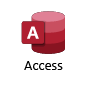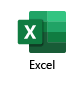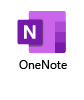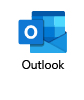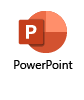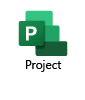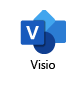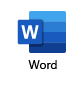Office 2016 pakub teile uusi ja täiustatud funktsioone. Lisateavet leiate altpoolt.
Kui te pole Office’it või mõnd selle rakendust varem kasutanud, soovitame vaadata Office 2016 lühijuhendeid. Kui teid huvitab, miks peaksite minema üle Office 2016 versioonile, vaadake seda videot.
Kui soovite täpsemalt lugeda mõne konkreetse rakenduse uuenduste kohta, klõpsake allpool selle ikooni.
|
Kaasautorlus Wordis ja PowerPointis Saate teistega samaaegselt mõnes dokumendis ühiselt töötada, olenemata kasutatavast seadmest. Lugege lisateavet kaasautorluse kohta Wordis ja PowerPointis |
Lihtsustatud ühiskasutus Wordis, PowerPointis ja Excelis Hõlpsaks ühiskasutusse andmiseks otse oma Office’i dokumentidest klõpsake lihtsalt lindi nuppu Ühiskasutus. Vaadake, kellel on sellele dokumendile juurdepääs ja kes sellega parajasti töötab. Samuti saate muuta iga teile kuuluva dokumendi autorite üksikõigusi. Lugege lisateavet ühiskasutuse kohta Wordis, PowerPointis ja Excelis |
Ühismärkmikud OneNote’is Saate kogu asjakohase teabe (nt fotod, videod, lõiked, joonistused jne) koguda ühte kesksesse kohta, töötada koos teistega ja vaadata rakenduse sünkroonimisel muudatusi sekunditega. Lugege lisateavet OneNote’i märkmiku ühiskasutusse andmise kohta |
|
Reaalajas tippimine Wordis Kui teete teistega mõnes dokumendis koostööd, näete, kus teised parasjagu töötavad, ja saate vaadata nende tehtavaid muudatusi reaalajas. |
Tänapäevased manused Outlookis Manustage mõni dokument oma hiljutistest üksustest ja andke need meiliadressaatidega ühiskasutusse OneDrive’ist või SharePointist. Samuti saate rakendusest lahkumata konfigureerida ühiskasutuse õigusi, nii et kõigil adressaatidel oleks manustatud failile juurdepääs. Lugege lisateavet meilisõnumile failide manustamise kohta |
Meilide olulisuse alusel järjestamine Outlookis Funktsioon „Tarbetu” õpib, kuidas te oma meile tähtsuse järgi hindate, ja aitab teid siis, paigutades ebaolulised sõnumid eraldi kausta (tehes teile siiski igapäevase kokkuvõtte, nii et te ei jää millestki ilma). Liikvel olles saate seda funktsiooni kasutada ka olulisima sisuga sisendkausta vaatamiseks. Lugege lisateavet tarbetu meili funktsiooni kasutamise kohta ebaoluliste meilisõnumite sortimiseks |
|
Täiustatud versiooniajalugu Wordis, PowerPointis ja Excelis Saate teistega koostööd tehes redigeerimise käigus kasutada varasemaid hetktõmmiseid ja mustandeid. Lugege lisateavet Office’i failide ajalooliste versioonide vaatamise kohta |
Ühe klõpsuga prognoosimine Excelis Saate ühe lihtsa klõpsuga luua ajalooliste andmete põhjal prognoosidiagramme, prognoosides tulevasi suundumusi. Selles uues funktsioonis kasutatakse teile usaldusväärsete prognoosiandmete pakkumiseks tööstusstandardina kasutatavat eksponentsilumise (ETS) algoritmi. Lugege lisateavet prognoosi koostamise kohta |
Uued diagrammitüübid Wordis, PowerPointis ja Excelis Saate visualiseerida finants- või hierarhilisi andmeid ning tuua esile oma andmete statistilisi näitajaid, kasutades uusi diagrammitüüpe: puukaart, kaskaaddiagramm, Pareto diagramm, histogramm, karp-vurrud-diagramm ja radiaalkiirdiagramm. |
|
Andmeallikateabe eksportimine Excelisse Accessis Vajaduse korral saate Accessi andmebaasirakendusest Excelisse eksportida kõigi lingitud andmeallikate loendi. Lugege lisateavet lingitud allikateabe Excelisse eksportimise kohta |
Paindlikumad ajaskaalad Projectis Lisaks mitme ajaskaala kombineeritud kasutamisele, mis võimaldab näitlikustada töö eri etappe või kategooriaid, saab nüüd määrata ka eraldi iga ajaskaala algus- ja lõpukuupäevad. Nii saab vajalikest töödest veel selgema üldpildi. Lugege lisateavet mitme ajaskaala loomise kohta. |
Parem kontroll ressursside ajastamise üle Projectis Leppige ressursi kasutamises kokku (ressursilepe), veendudes, et piiratud saadavusega ressursse kasutataks kogu teie organisatsioonis otstarbekalt ja tõhusalt. Lugege lisateavet ressursilepete kohta. |
|
Täiustatud andmete ühenduvus Visio Professionalis Diagrammi sidumiseks Exceli andmetega tuleb teha nüüd vaid üks toiming. Veenduge, et Exceli veerg ja diagrammi iga kujundi tekst oleks üks-ühele vastavuses ning klõpsake siis menüüs Andmed nuppu Kiirimport. |
Tänapäevased kujundid Visios Nüüd saate valida arvukate uute kujundite vahel. Visio Professionali lihtsa elektriskeemi mall võimaldab nüüd kasutada standardile IEEE vastavaid kujundeid. Visio Standardis on uuendatud kontoriplaani kujundeid. Töö kiireks alustamiseks tasub vaadata ka alustusskeeme. |
Koos on parem: Windows 10 Wordis, PowerPointis, Excelis, meili- ja kalendrirakenduses ja OneNote’is Vaadake Office’i mobiilirakendused kiirelt läbi ja proovige ise järele, miks need sobivad ideaalselt käigu pealt töötamiseks. Need aitavad teil teha suurepärast tööd igal pool ja igal ajal, kuna dokumendid on ühtviisi hästi kasutatavad kõigis teie Windows 10 seadmetes. |
|
Office’i kujundused Wordis, PowerPointis, Excelis, OneNote’is, Outlookis, Accessis, Projectis, Visios ja Publisheris Valige enda jaoks parim Office’i kujundus. Tumehalli kujundusega on pilt suure kontrastsusega ja silmadele hõlpsalt jälgitav. Värviline kujundus pakub tänapäevast, värsket ilmet. Valge kujundus on Office’i traditsiooniline vaade. Lugege lisateavet Office’i kujunduse muutmise kohta |
Mida soovite teha? Wordis, PowerPointis, Excelis, Outlookis, Projectis, Visios ja Accessis Tippige oma sõnadega, mida soovite rakenduses teha, ja funktsioon „Mida soovite teha?” suunab teid läbi vastava protsessi ning pakub täiendavaid ressursse. Lugege lisateavet selle kohta, kuidas funktsioon „Mida soovite teha?” tööd kiirendab |
Nutikas otsing Wordis, PowerPointis, Excelis ja Outlookis Bingi baasil töötava nutika otsinguga saate teha oma dokumentides faktiotsinguid ja uurida terminite tähendust. Tõstke lihtsalt dokumendis mõni termin esile ja kasutage seda funktsiooni, et tuua veebist otsingutulemused otse teie lugemis- või sisuloomekeskkonda. Lugege lisateavet selle kohta, kuidas saada paremat ülevaadet käsilolevast teemast |
|
OneDrive’i integreerimine Wordis, PowerPointis, Excelis, OneNote’is ja Outlookis Kui salvestate failid OneDrive’i, saate oma Office’i dokumente kasutada igal pool ja igas seadmes, jätkata tööd sealt, kust see pooleli jäi, ning töötada koos teiste kaasautoritega mugavalt nii tööl, kodus kui ka liikvel olles. Lugege lisateavet dokumentide võrgus salvestamise kohta. |
Skype’i integreerimine Kasutage Skype’i koostöö tegemiseks ja suhtlemiseks kiirsõnumside, häälkõnede, videovestluse või ekraani ühiskasutuse abil. Samuti saate liikvel olles liituda võrgukoosolekutega, kasutades Skype’i ärirakenduse mobiilirakendust. Vaadake, kes on võrgus; saatke koosolekul osalejatele kiirsõnumeid ja jälgige toimuvat, kui esineja annab oma ekraani ühiskasutusse – seda kõike oma tahvelarvutist või telefonist. |
Mitu platvormi, mitu seadet Wordis, PowerPointis, Excelis, OneNote’is ja Outlookis Saate hõlpsalt eri seadmetes töötada. Vaadake ja redigeerige oma Office’i dokumente Windowsi, Androidi ja Apple’i seadmetes. Vaadake dokumente läbi, redigeerige, analüüsige ja esitlege – kõigis seadmetes on rakendused sama välimusega ja samamoodi kasutatavad. |